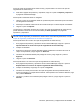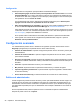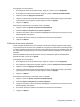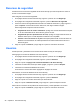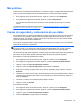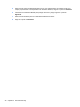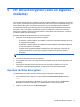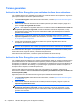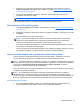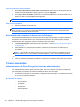HP Client Security Getting Started
Mis políticas
Puede mostrar sus políticas de autenticación y el estado de registro. La página Mis políticas también
incluye vínculos a las páginas Políticas de administradores y Políticas de usuario estándar.
1. En la página de inicio de HP Client Security, haga clic o pulse en el icono Engranaje.
2. En la página de configuración avanzada, haga clic o pulse en Mis políticas.
Se mostrarán las políticas de inicio de sesión y sesión aplicadas al usuario que ha iniciado
sesión.
La página Mis políticas también incluye vínculos a
Políticas de administrador en la página 26 y
Políticas de usuario estándar en la página 27.
Copias de seguridad y restauración de sus datos
Se recomienda efectuar copias de seguridad de sus datos de HP Client Security de forma periódica.
La frecuencia con la que debe realizar copias de seguridad depende de la frecuencia con la que
cambian los datos. Por ejemplo, si agrega nuevos inicios de sesión todos los días, debería realizar
copias de seguridad de sus datos diariamente.
Las copias de seguridad también pueden utilizarse para migrar de un equipo a otro, lo qual también
se denomina importación y exportación.
NOTA: Solo se pueden realizar copias de seguridad de Password Manager con este recurso. Drive
Encryption cuenta con un sistema de copias de seguridad independiente. No se crean copias de
seguridad de la información de Device Access Manager y autenticación de huellas digitales.
HP Client Security debe estar instalado en cualquier equipo que deba recibir copias de seguridad de
datos antes de que los datos puedan restaurarse desde el archivo de copia de seguridad.
Para realizar una copia de seguridad de sus datos:
1. En la página de inicio de HP Client Security, haga clic o pulse en el icono Engranaje.
2. En la página de configuración avanzada, haga clic o pulse en Políticas de administrador.
3. Haga clic o pulse en Copia de seguridad y restaurar.
4. Haga clic o pulse en Copia de seguridad y luego verifique su identidad.
5. Seleccione el módulo que desee incluir en la copia de seguridad y luego haga clic o pulse en
Siguiente.
6. Introduzca un nombre para el archivo de almacenamiento. De forma predeterminada, el archivo
se guarda en su carpeta de Documentos. Para especificar una ubicación diferente, haga clic o
pulse en Examinar.
7. Introduzca y confirme una contraseña para proteger el archivo.
8. Haga clic o pulse en Guardar.
Para restaurar sus datos:
1. En la página de inicio de HP Client Security, haga clic o pulse en el icono Engranaje.
2. En la página de configuración avanzada, haga clic o pulse en Políticas de administrador.
3. Haga clic o pulse en Copia de seguridad y restaurar.
4. Seleccione Restaurar y luego verifique su identidad.
Mis políticas 29